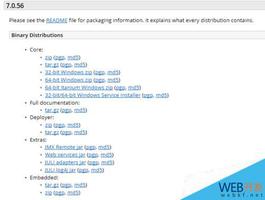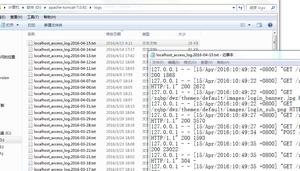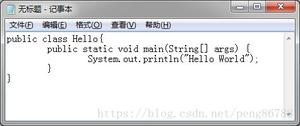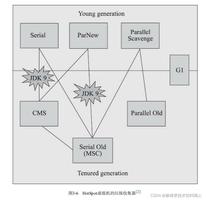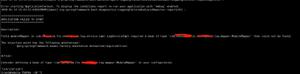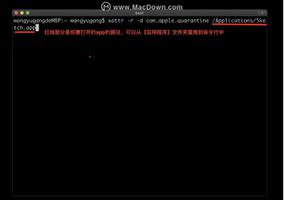如何在MacOS Catalina中的Mac上使用Xbox One控制器

如何在MacOS Catalina中的Mac上使用Xbox One控制器...
配对的Xbox One控制器可用于玩任何在Mac上支持控制器的游戏,无论是Fortnite还是Apple Arcade等热门游戏。 Microsoft Xbox One S和Xbox One X控制器是很好的控制器,可以与游戏玩家一起玩,并且在游戏玩家中非常受欢迎,现在,如在本教程中所见,现在比以往任何时候都更容易在Mac上安装和运行它们。
假设您已经拥有Microsoft Xbox One S控制器或Xbox One X控制器(标准的Xbox One控制器是不行的),将其与Mac配对非常简单。
如何与Mac配对和使用Xbox One控制器(10.15 Catalina及更高版本)
您需要Xbox One控制器与Mac物理距离才能配对,当然,该控制器也需要充电的电池。 其余步骤如下:
要开始,请通过按住Xbox按钮确保控制器电源已打开。
按住主体顶部边缘的圆形按钮,将控制器置于配对模式。 您只需要按住三秒钟左右即可。
https://cdn.osxdaily.com/wp-content/uploads/2020/01/xbox-one-controller.jpeg
单击菜单栏中的Apple图标,然后单击“系统偏好设置”。
点击“蓝牙”。
确认启用了蓝牙后,单击鼠标右键单击要配对的控制器的名称。
单击“连接”,您的控制器将自动与Mac配对。
现在,您可以启动任何要玩的游戏,并且假设游戏仍然支持控制器,则应该会自动检测到控制器。 大多数游戏的设置中都有可自定义的控制器选项,因此您可以更改哪些按钮可以做什么。
请记住,一次只能将一个控制器与一个设备配对。
与Mac配对的任何控制器将不再与已配对的Xbox,Apple TV,iPhone或iPad配对。
如何从Mac取消配对Xbox One控制器
如果以后您想与Mac取消Xbox控制器的配对,这也很容易。
返回Mac上的Bluetooth系统偏好设置。 接下来,右键单击“系统偏好设置”的“蓝牙”区域中的控制器名称。 单击“取消配对”以完成该过程。
您无需取消配对控制器即可与另一台设备配对,但是如果遇到问题,这可能是一个很好的故障排除步骤。
如果您决定不再想要在计算机上使用控制器,则也可以像从Mac上删除其他任何蓝牙设备一样,删除控制器。
那旧版Mac呢?
如果您使用的是旧版macOS,则不会丢失所有内容。
您是否在Mac上使用游戏控制器进行游戏?
以上是 如何在MacOS Catalina中的Mac上使用Xbox One控制器 的全部内容, 来源链接: utcz.com/wiki/669711.html